Malé množství paměti na pevném disku je vyrovnávací paměť prohlížeče určená k ukládání fragmentů navštívených stránek. Schopnost internetového prohlížeče ukládat obrázky a další obsah umožňuje rychle navázat kontakt se servery webových stránek a ušetřit provoz. Při pravidelných návštěvách velkého počtu stránek v počítači existuje mnoho dalších souborů, které zpomalují práci. Chcete-li tento problém vyřešit, musíte vědět, jak vymazat mezipaměť prohlížeče. Tento postup neznamená nic obtížného. Podívejme se na to podrobněji.
Jak vymazat vyrovnávací paměť prohlížeče
Funkce vymazání uložených dat je poskytována ve všech internetových prohlížečích. Tvůrci každého prohlížeče vyvinuli speciální rozhraní pro úplné nebo částečné vymazání dočasných informací na webových stránkách. K tomu je třeba pouze otevřít odpovídající okno programu a určit, které soubory mají být vymazány. Pro každý internetový prohlížeč se tento postup provádí podle speciálního algoritmu. Následující části tohoto článku se podrobně podívají na postup pro vymazání dočasného obsahu z nejběžnějších internetových prohlížečů.
Yandex
Podrobný průvodce pro ty, kteří nevědí, jak odstranit mezipaměť prohlížeče Yandex:

- otevřete menu kliknutím na tlačítko umístěné v pravém horním rohu okna prohlížeče Yandex;
- v seznamu, který se objeví, vyhledejte položku „Pokročilé“ a přejděte na ni;
- otevře se další rozbalovací nabídka, ze které musíte vybrat sekci Vymazat historii;
- když program nabízí několik možností pro vymazání uložených dat, určete ten, který je vhodnější (například „pro všechny časy“ nebo „pro poslední hodinu“);
- pro vymazání souborů spolu s historií návštěvy stránek aktivujte volbu „Soubory uložené v mezipaměti“;
- zakázat nepotřebné možnosti;
- Potvrďte vymazání dat internetového prohlížeče stisknutím tlačítka „Vymazat historii“.
Opera (Opera)
Níže uvedené pokyny podrobně popisují, jak vyčistit vyrovnávací paměť prohlížeče Opera verze 12 a vyšší:

- Klikněte na tlačítko "Opera" v horní části vlevo od lišty;
- v rozbalovacím menu, které se objeví, najděte část „Nastavení“;
- Další blok nabídky nabídne několik možností, z nichž musíte vybrat sekci „Obecná nastavení“;
- v otevřeném okně přejděte do sekce „Pokročilé“;
- v levé části okna možností najděte položku Historie a přejděte na ni;
- mezi možnostmi, které se objeví, najděte část „Disk Cache“, poté klikněte na tlačítko „Clear“ umístěné naproti ní;
- Pro lepší přehlednost můžete zaškrtnout políčko „Clear on exit“ (Vymazat při výstupu) tak, aby při každém použití prohlížeče program automaticky vymazal uložená data.
Mozilla Firefox (Mozilla)
Pokud nevíte, jak vymazat mezipaměť v prohlížeči Mozilla Firefox, postupujte podle následujících pokynů:
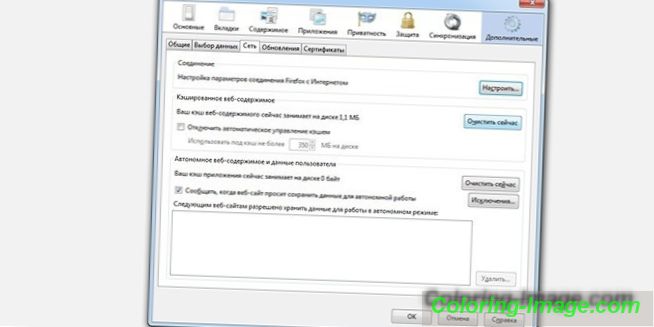
- v panelu nabídek umístěném nad adresním řádkem internetového prohlížeče Mozila najděte položku Nástroje a přejděte na ni;
- zobrazí se rozevírací seznam, ze kterého potřebujete sekci Nastavení;
- v otevřeném okně přejděte do sekce „další“ a otevřete záložku „Síť“;
- V seznamu možností najděte sekci Offline Storage a vyberte možnost Clear Now.
Kromě toho můžete použít kombinaci klávesových zkratek "Ctrl + Shift + H". Tato kombinace vám umožní vymazat nedávno uložená data z části dočasné paměti programu. Chcete-li zobrazit historii návštěv stránek a odstranit některé stránky spolu se soubory staženými z nich, stiskněte klávesu „Ctrl + H“. Tyto kombinace fungují ve všech verzích prohlížeče Mozil. Pokud to nepomůže urychlit prohlížeč, zkontrolujte aktuální verzi programu. Může být zastaralý a musí být aktualizován.
Google Chrome (Google Chrome)
Tento internetový prohlížeč je považován za jeden z nejrychlejších, ale pokud se začne zpomalovat, znamená to, že potřebuje vyčistit. Jak odstranit mezipaměť v chromu, podrobně vysvětluje níže uvedené pokyny:
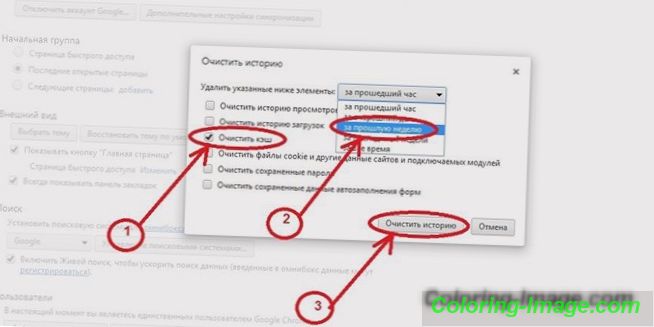
- otevřete panel nastavení kliknutím na tlačítko umístěné v horní části okna programu vpravo;
- vyberte „Nástroje“;
- pak se objeví blok menu, ve kterém musíte vybrat položku „Zobrazit rozšířená nastavení“ a poté kliknout na „Vymazat historii“;
- když se otevře okno možností pro smazání dat při návštěvách stránky, uveďte, jak dlouho je nutné informace smazat;
- zaškrtněte políčko vedle položky „Obrázky a další soubory uložené v mezipaměti“;
- ujistěte se, že jsou zaškrtávací políčka vymazána;
- Potvrďte vymazání dat kliknutím na tlačítko „Vymazat historii“.
Právě jste se naučili, jak vyčistit mezipaměť v prohlížeči Google Chrome. Pokud potřebujete obnovit historii procházení, zaškrtněte příslušné políčko v okně pro správu uložených dat. Měli byste také vědět, že pokud používáte prohlížeč v režimu inkognito (klávesová zkratka - „Shift + Ctrl + N“), nebudou uloženy informace o procházených stránkách. Tato funkce bude užitečná, pokud budete muset na chvíli sedět u cizího počítače nebo notebooku.
Internet Explorer (Internet Explorer)
Standardní webový prohlížeč Windows se nemůže pochlubit vynikajícími funkcemi. Nicméně, to je používáno mnoho. Čištění dočasného obsahu aplikace Internet Explorer se provádí podle následujícího algoritmu:

- otevřete nabídku programu a vyberte „Nástroje“ (pokud není zobrazeno programové menu, ve výchozím nastavení stiskněte „Alt“);
- v otevřené sekci vyberte „Odstranit historii prohlížeče“;
- poté se zobrazí okno, ve kterém musíte zaškrtnout políčko vedle bloku „Dočasné soubory Internetu“;
- Ujistěte se, že všechna ostatní zaškrtávací políčka jsou vymazána (pokud nepotřebujete odstranit nic jiného než dočasná data) a akci potvrďte stisknutím tlačítka Smazat.
Safari
Pokud jste nezměnili výchozí nastavení internetového prohlížeče safari, bude složka dočasných souborů umístěna v adresáři Dokumenty a nastavení v adresáři "[Uživatelské jméno] Místní nastavení Data aplikace Apple Safari". Postupujte podle jednoduchých pokynů a pochopte, jak vymazat mezipaměť v prohlížeči Safari:

- v hlavním menu prohlížeče vyberte "reset Safari";
- když se zobrazí okno možností, zaškrtněte políčko Odstranit všechna data webu;
- ujistěte se, že všechna ostatní zaškrtávací políčka jsou vymazána (pokud nepotřebujete nic odstranit kromě souborů mezipaměti);
- Operaci vymazání dat potvrďte stisknutím tlačítka „Reset“.
Video: co je to cache a jak to vymazat
Toto video podrobně vysvětlí uživateli internetu, jak systém pro ukládání dočasných souborů funguje, a co to znamená vymazání mezipaměti prohlížeče. Po přečtení níže uvedeného videa pochopíte, jak odstranit dočasná data navštívených webových stránek tak, aby internetový prohlížeč pracoval rychleji. Stačí se řídit doporučeními a můžete rychle vyřešit mnoho problémů.